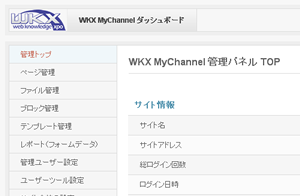
ログイン直後の管理パネル画面に表示されているのが「サイト情報」です。「サイト名」は変更可能です(下項目参照)。
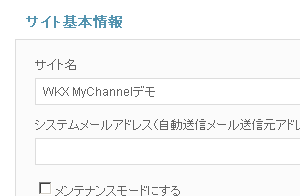
基本設定では、WKXマイチャンネルのサイト名編集、システムメールアドレス編集、メンテナンスモードの切り替えを行えます。
システムメールアドレスは、フォームブロックで作成したフォームを利用した場合の自動返信/通知メールで、管理ユーザーのパスワード再発行時の通知メールで、それぞれ送信メールアドレスとして利用されるものとなります。どのようなメールアドレスを設定されても構いませんが、①自動返信/通知メールの返信先として希望される実在の(メールを受け取れる)メールアドレス、②“このメールは自動で送信されています。このメールへは返信しないでください”として利用されたい(メールを受け取れない)、御社でご利用されているドメイン名と自動返信メール向けのアカウント名(donotreply等)のメールアドレス 等が適当です。
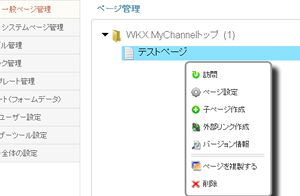
ここで行えることは、大きく分けて3つ、
①新しいページの追加と設定
②既存ページの再設定
③既存ページの削除・コピー
を行えます。①と②についてはページ編集画面でも同様の操作を行えます。
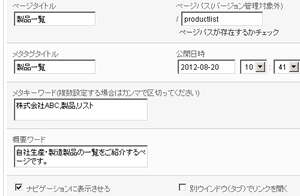
ページヘの設定は、ページタイトル、ページパス(ディレクトリ、URL)、メタタグへの記述内容の他、「ナビゲーションに表示させる」にチェックを入れると、ページ編集でオートナビゲーションブロックを利用する場合に、自動的にナビゲーション(メニュー)にリンクが表示されるページとして設定を行えます。
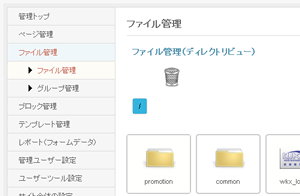
画像ファイル、ドキュメントファイルをアップロードすることができ、ここでアップロードした画像はページ編集での画像ブロック利用時、ウェブページへ簡単に表示させることができるようになります。また、画像ブロックを利用する際にここでの操作と同様のアップロード操作を行うことができます。
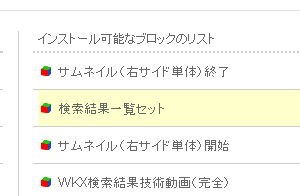
WKXマイチャンネルは、ページ編集画面で“ブロック”を設置する操作によってウェブページを作成します。
例えば、画像を表示できるブロック、テキストやHTMLを表示するブロック、プログラムを書いたりデータベースを設定したりすることなくフォームを設置できるブロック、twitterのツイートタイムラインを表示するブロック、Googleマップを表示するブロックがあり、WKXマイチャンネルにおけるウェブページとは、一ページ内にいくつかのブロックがはめこまれて存在しているものといえます。
ブロックリストの左側に表示されているものはページ編集で利用できる状態(インストール済み)の機能ブロック、右側には未インストール状態の機能ブロックが表示されています。それぞれをクリックすることでインストール、アンインストールを行えます。
WKXマイチャンネルでウェブページを管理、作成できる管理ユーザーを増やしたり、管理ユーザーのメールアドレスやパスワードを変更したり、管理ユーザーの権限を変更することができます。